Enviar email do Microsoft 365 como uma lista de distribuição
No Microsoft 365, você pode enviar email como uma lista de distribuição. Quando uma pessoa que é membro da lista de distribuição responde a uma mensagem enviada à lista de distribuição, o email parece ser da lista de distribuição, não do usuário individual.
Antes de começar
Antes de executar essas etapas, verifique se você foi adicionado a uma lista de distribuição do Microsoft 365 e recebeu permissão Enviar como.
Administradores: verifique se você seguiu as etapas no Adicionar um usuário ou contato do Microsoft 365 a uma lista e permitir que os membros enviem email como tópicos do Grupo do Microsoft 365 e adicione as pessoas corretas à lista de distribuição.
Outlook na Web
Abra Outlook na Web e vá para sua caixa de entrada.
Abra uma mensagem enviada para a lista de distribuição.
Selecione Responder.
Na parte inferior da mensagem, selecione Mais>Mostrar.
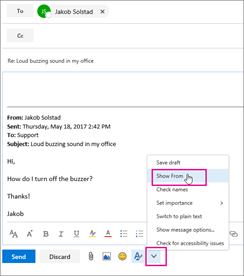
Clique com o botão direito do mouse no endereço De - como
Ina@weewalter.me- e escolha Remover.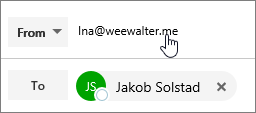
Em seguida, digite o endereço da lista de distribuição, como support@contoso.com, e envie a mensagem. Na próxima vez que você responder da lista de distribuição, seu endereço será exibido como uma opção na lista De .
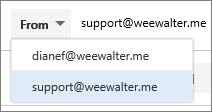
Outlook
Abra o cliente da área de trabalho do Outlook.
Selecione Novo Email. Clique no campo De e selecione Outro endereço de email. Se você não vir o campo De, navegue até Opções e selecione De na seção Mostrar campos.
Selecione o endereço Lista de Distribuição na Lista de Endereços Global.
Envie o email.
Conteúdo relacionado
Comentários
Em breve: Ao longo de 2024, eliminaremos os problemas do GitHub como o mecanismo de comentários para conteúdo e o substituiremos por um novo sistema de comentários. Para obter mais informações, consulte https://aka.ms/ContentUserFeedback.
Enviar e exibir comentários de